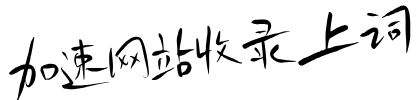服务器与主机,服务器与主机ping不通
在网络环境中,服务器与主机之间的通信是至关重要的。然而,有时我们可能会遇到服务器与主机ping不通的情况,这会给网络管理和维护带来一定的困扰。本文将探讨服务器与主机ping不通的可能原因及解决方法。
一、网络连接问题
网络连接是服务器与主机之间通信的基础,如果网络连接出现问题,就会导致ping不通的情况。以下是一些可能导致网络连接问题的原因:
1. 物理连接故障:服务器与主机之间的网线可能出现损坏、松动或连接错误的情况。检查网线的连接是否牢固,是否有破损或弯曲的地方。如果使用的是无线网络,确保信号强度足够,并且没有干扰源。
2. 网络设备故障:路由器、交换机等网络设备可能出现故障,导致网络连接中断。检查网络设备的指示灯是否正常,是否有异常的报错信息。可以尝试重启网络设备,看是否能够解决问题。
3. IP 地址配置错误:服务器与主机的 IP 地址配置不正确也会导致ping不通。确保服务器和主机的 IP 地址在同一网段,子网掩码和网关设置正确。可以通过查看网络设置或使用命令行工具(如 ipconfig /all)来检查 IP 地址配置。
4. 防火墙设置:防火墙可能会阻止服务器与主机之间的通信。检查防火墙的设置,确保允许ping 数据包通过。可以暂时关闭防火墙进行测试,如果ping 通了,说明是防火墙的问题,需要调整防火墙规则。
二、系统设置问题
除了网络连接问题,系统设置也可能导致服务器与主机ping不通。以下是一些可能的系统设置问题:
1. 服务未启动:某些与网络通信相关的服务可能未启动,导致ping 不通。例如,Windows 系统中的 Network Location Awareness 服务、TCP/IP NetBIOS Helper 服务等。检查相关服务的状态,确保它们已启动并正常运行。
2. 路由表问题:路由表中的错误配置可能导致数据包无法正确路由到目标主机。可以使用命令行工具(如 route print)查看路由表信息,检查是否存在异常的路由条目。如果发现问题,可以手动修改路由表或使用动态路由协议来解决。
3. DNS 问题:如果服务器与主机的 DNS 配置不正确,可能无法解析对方的域名,从而导致ping 不通。检查 DNS 服务器的设置,确保能够正确解析域名。可以尝试使用 IP 地址进行ping 测试,如果能够ping 通,说明是 DNS 的问题,需要检查 DNS 配置或更换 DNS 服务器。
4. 操作系统版本不兼容:在某些情况下,服务器与主机的操作系统版本不兼容可能会导致通信问题。确保服务器和主机的操作系统版本相互兼容,并安装了必要的补丁和更新。
三、其他可能的原因
除了上述网络连接和系统设置问题外,还有一些其他可能导致服务器与主机ping不通的原因:
1. 网络拥塞:在网络繁忙的情况下,数据包可能会丢失或延迟,导致ping 不通。可以尝试在网络负载较低的时候进行测试,或者检查网络带宽的使用情况,看是否存在拥塞的问题。
2. 病毒或恶意软件:病毒或恶意软件可能会干扰网络通信,导致服务器与主机ping不通。使用杀毒软件进行全面扫描,清除可能存在的病毒和恶意软件。
3. 硬件故障:服务器或主机的硬件故障,如网卡故障、主板故障等,也可能导致ping 不通。检查硬件设备的工作状态,是否有异常的报警信息。如果怀疑是硬件故障,可以更换硬件设备进行测试。
4. 网络拓扑结构问题:复杂的网络拓扑结构可能会导致数据包在传输过程中出现问题。检查网络拓扑结构,确保数据包能够正确地从服务器传输到主机。
四、解决服务器与主机ping不通的方法
当遇到服务器与主机ping不通的情况时,可以采取以下步骤来解决问题:
1. 检查网络连接:按照上述网络连接问题的排查方法,检查网线、网络设备、IP 地址配置和防火墙设置等,确保网络连接正常。
2. 检查系统设置:检查系统服务、路由表、DNS 配置和操作系统版本等,确保系统设置正确。
3. 排除其他可能的原因:检查网络拥塞、病毒或恶意软件、硬件故障和网络拓扑结构等,排除其他可能导致ping 不通的原因。
4. 使用其他工具进行测试:除了ping 命令外,还可以使用其他网络测试工具,如 tracert、nslookup 等,来进一步诊断问题。
5. 寻求专业帮助:如果以上方法都无法解决问题,可以寻求网络专业人员的帮助,他们可以通过更深入的分析和测试来找出问题的根源,并提供有效的解决方案。
总之,服务器与主机ping不通是一个比较常见的网络问题,可能由多种原因引起。通过仔细排查网络连接、系统设置和其他可能的原因,并采取相应的解决方法,我们可以尽快恢复服务器与主机之间的正常通信,确保网络的稳定运行。